Od Windows 8 je možné se přihlašovat ke svému účtu pomocí obrázkového hesla. Obrázkové heslo můžete nakreslit prstem na dotykovou obrazovku, nebo pomocí myši.

Návody a tipy pro: Návod

Od Windows 8 je možné se přihlašovat ke svému účtu pomocí obrázkového hesla. Obrázkové heslo můžete nakreslit prstem na dotykovou obrazovku, nebo pomocí myši.
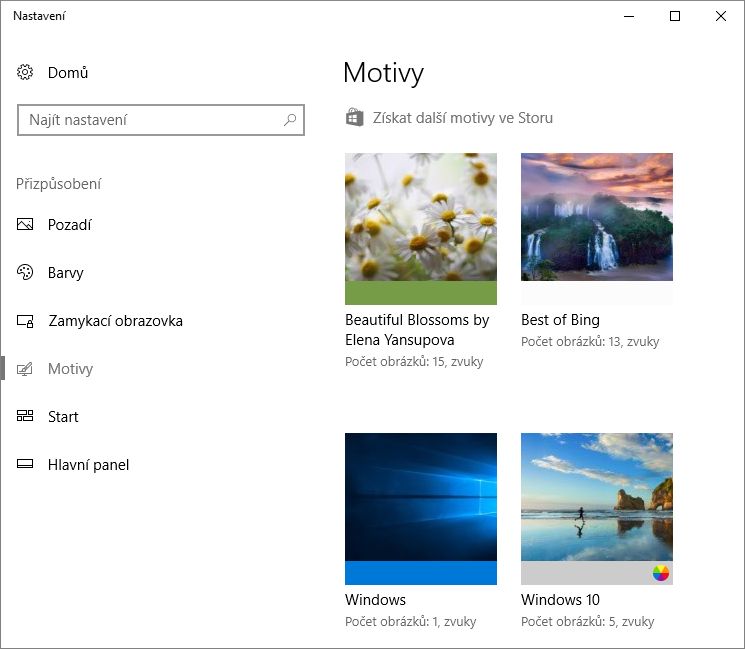
Existuje několik způsobů, jak odebrat motiv z operačního systému Windows 10. Od Windows 10 Creators Update je možné použít Nastavení nebo Průzkumník souborů. Pokud používáte Windows 10 Anniversary Update, můžete použít k odstranění motivů také Ovládací panely.

Po instalaci aktualizace Creators Update dojde v kontextovém menu tlačítka Start [Windows]+[X] k nahrazení Příkazové řádky prostředím Windows PowerShell. Pokud jste byly zvyklí z tohoto umístění Příkazový řádek spouštět, můžete ho vrátit zpět.
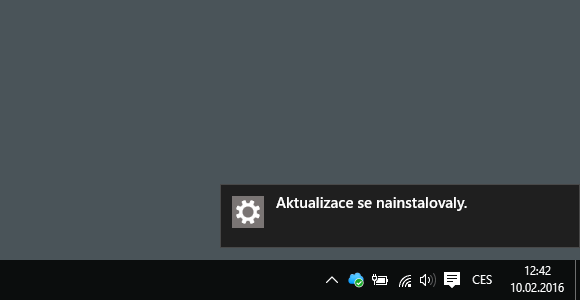
Windows 10 zobrazují oznámení aplikací na pracovní ploše standardně po dobu 5 sekund. V nastavení lze dobu zobrazení notifikace prodloužit až na maximálních 5 minut.
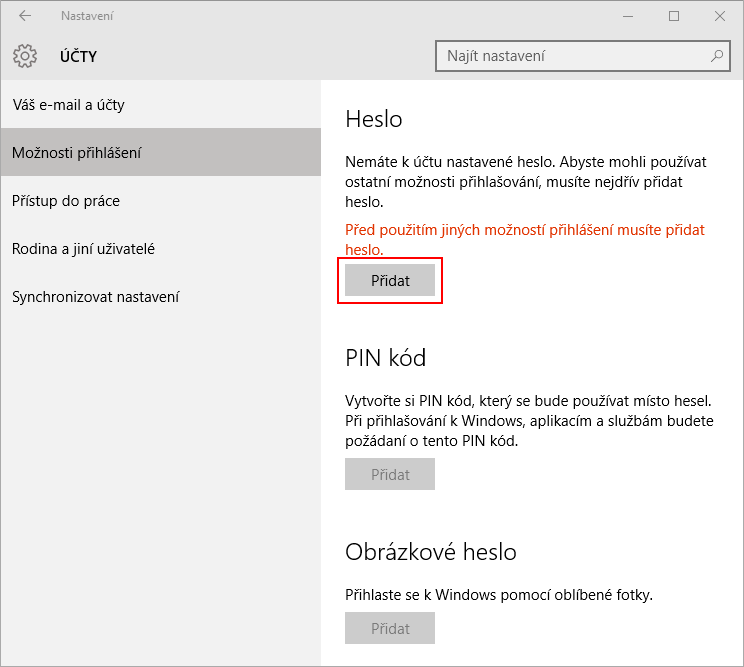
Opakované zadávání složitého hesla při přihlašování k uživatelskému účtu může být obtěžující. Lze si to ale výrazně usnadnit použitím přihlašování pomocí PIN kódu. Míra zabezpečení se přitom výrazně nesníží.

Mnoho aplikací ve Windows 10 je spuštěno na pozadí, aniž by o tom uživatel věděl. Spotřebovávají systémové prostředky, zvyšují spotřebu energie a odesílají a přijímají data, informace nebo aktualizace. Ukážeme si, jak ty aplikace, které nepoužíváte jednoduše dostat pod kontrolu.
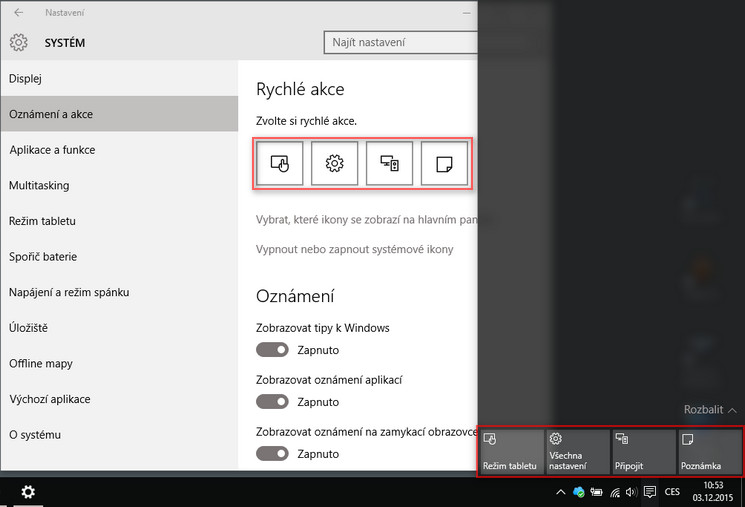
Oznamovací oblast se nazývá ta část hlavního panelu Windows, kde se standardně nachází čas, datum, ikony některých spuštěných aplikací a Centrum akcí. Které ikony budou stále zobrazeny a které zůstanou skryty můžete nastavit.
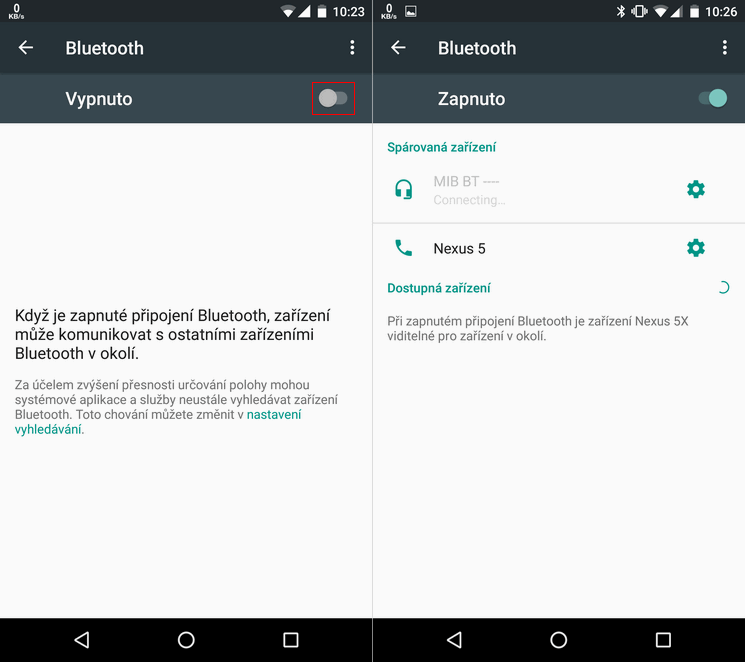
Jestliže je váš počítač nebo notebook vybaven technologií Bluetooth, můžete pomocí spárování počítače a telefonu (Android) přenášet soubory touto technologií. Vzhledem k nízké přenosové rychlosti, ale musíte počítat s delšími časy nahrávání. Jak tedy dostat soubor z počítače do mobilního telefonu s Androidem pomocí technologie Bluetooth?
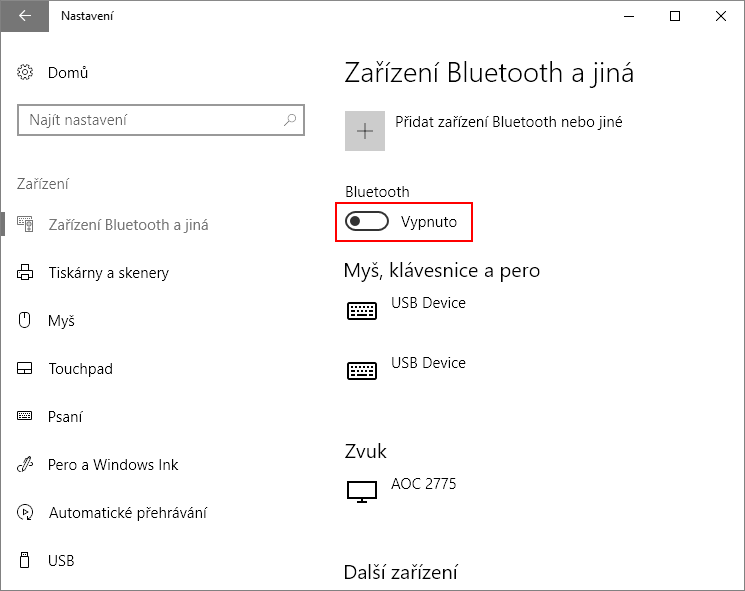
Pokud je váš počítač vybaven Bluetooth modulem, můžete ho využít ke spárování s celou řadou dalšího příslušenství, tabletem nebo notebookem. Můžete také chtít komunikaci přes Bluetooth zakázat, ve snaze šetřit energii v baterii zařízení nebo z bezpečnostních důvodů.

Creators Update pro Windows 10 můžete nainstalovat i bez čekání, než na vás přijde řada. Stačí použít nástroj Update Assistant z webu Microsoftu.